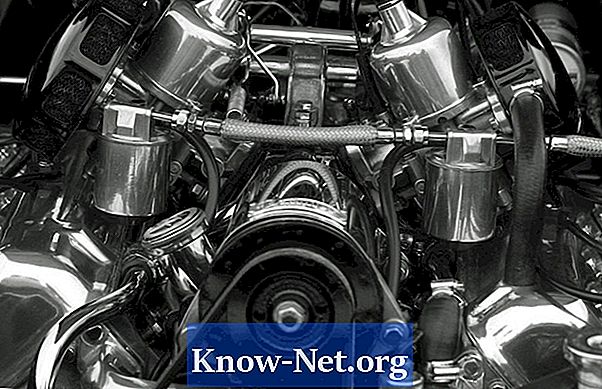Sadržaj
- Prenesite iPhoto biblioteku na drugi uređaj
- Korak 1
- Korak 2
- 3. korak
- 4. korak
- Korak 5
- Korak 6
- Prijenos fotografija ručno
- Korak 1
- Korak 2
- 3. korak

Postoji nekoliko jednostavnih načina za premještanje fotografija s tvrdog diska vašeg MacBooka na vanjski tvrdi disk. Ako koristite iPhoto, pola posla već je gotovo, jer trebate samo kopirati biblioteku iPhoto i ponovno konfigurirati aplikaciju na novo mjesto. Srećom, ručni prijenos datoteka također je vrlo jednostavan. Prije početka, najbolje je organizirati fotografije za prijenos u jasno imenovane mape.
Prenesite iPhoto biblioteku na drugi uređaj
Korak 1
Spojite vanjski tvrdi disk na svoj MacBook i uključite ga.
Korak 2
Zatvorite iPhoto ako je otvoren.
3. korak
Pronađite biblioteku iPhoto. U zadanoj konfiguraciji može se naći u mapi "Slike" u korisnikovom direktoriju "Početna".
4. korak
Odaberite knjižnicu i povucite je u željenu mapu na vanjskom tvrdom disku. Vrijeme i brzina prijenosa ovisit će o veličini vaše iPhoto biblioteke.
Korak 5
Držite tipku "opcija" i otvorite iPhoto.
Korak 6
Kliknite "Odaberi knjižnicu" i potražite kopiju biblioteke poslanu na vanjski tvrdi disk. Zatim kliknite "Otvori".
Prijenos fotografija ručno
Korak 1
Spojite vanjski tvrdi disk na svoj MacBook i uključite ga.
Korak 2
Pronađite mapu ili mape u koje su spremljene vaše fotografije. Mnogi fotoaparati i programi za uvoz automatski spremaju fotografije u mapu "Slike" u korisnikovom direktoriju "Početna".
3. korak
Odaberite mapu (ili mape) i povucite ih na vanjski tvrdi disk.